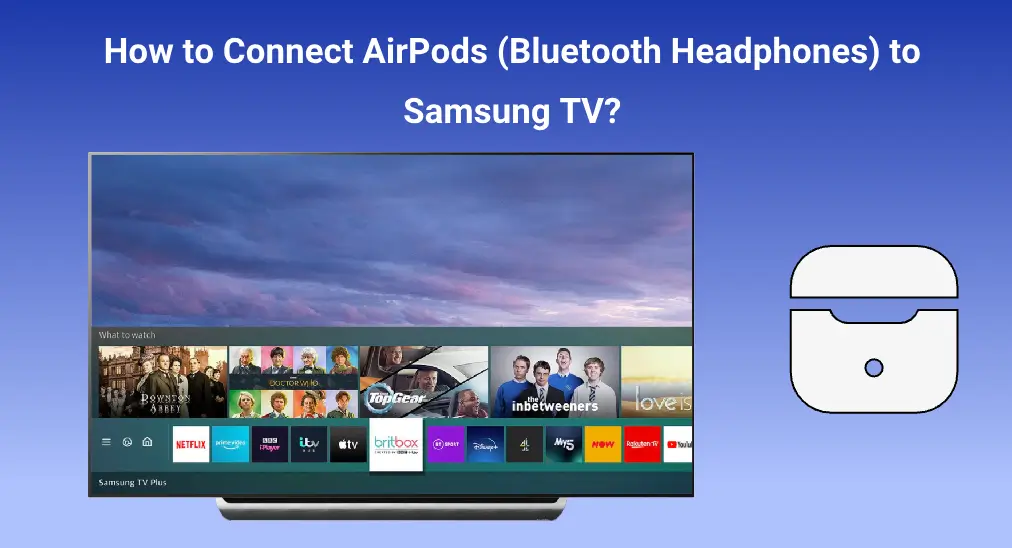
Connecting Bluetooth headphones to your TV is a straightforward process that enhances your viewing experience by delivering high-quality audio directly to your ears. Whether you're watching your favorite shows or movies, this guide will walk you through the simple steps to pair your AirPods with your Samsung TV, ensuring you can enjoy an immersive audio experience without disturbing others around you. Let's explore como conectar AirPods a uma TV Samsung.
Índice
Você pode conectar AirPods a uma TV Samsung?
AirPods usam Bluetooth para se conectar a outros dispositivos; no entanto, nem todas as TVs Samsung suportam conexões Bluetooth. Qual TV Samsung é compatível com Bluetooth?
Se uma TV Samsung vier com um Controle Remoto Inteligente, então a TV permite conexões Bluetooth. Esta é uma maneira simples de verificar se a sua TV Samsung suporta conexão Bluetooth.

Há uma maneira diferente de verificar se a sua TV Samsung tem compatibilidade com Bluetooth: vá até Configurações > Sons > Saída de Som e procure pela opção Lista de Caixas de Som Bluetooth. Se a opção aparecer, então sua TV suporta Bluetooth.

Como conectar os AirPods a uma TV Samsung?
Antes de mergulhar no procedimento de conectar os AirPods à TV Samsung, certifique-se de que seus AirPods tenham bateria suficiente. Tudo está preparado, siga o tutorial abaixo.
Tip: AirPods won't be paired to Samsung TV automatically and some changes need to be done with a TV remote. If your Samsung TV remote isn't available, use a phone where a remote app like Aplicativo de Controle Remoto da Samsung TV from BoostVision foi configurado para controlar a TV.
Baixar Controle Remoto para TV Samsung

Paso 1. Ligue a TV Samsung. if you haven't.
Paso 2. Use os botões de seta no controle remoto da TV para localizar o Configurações opção na tela e selecione-a.
Paso 3. Escolha o Sons opção no menu Configurações.
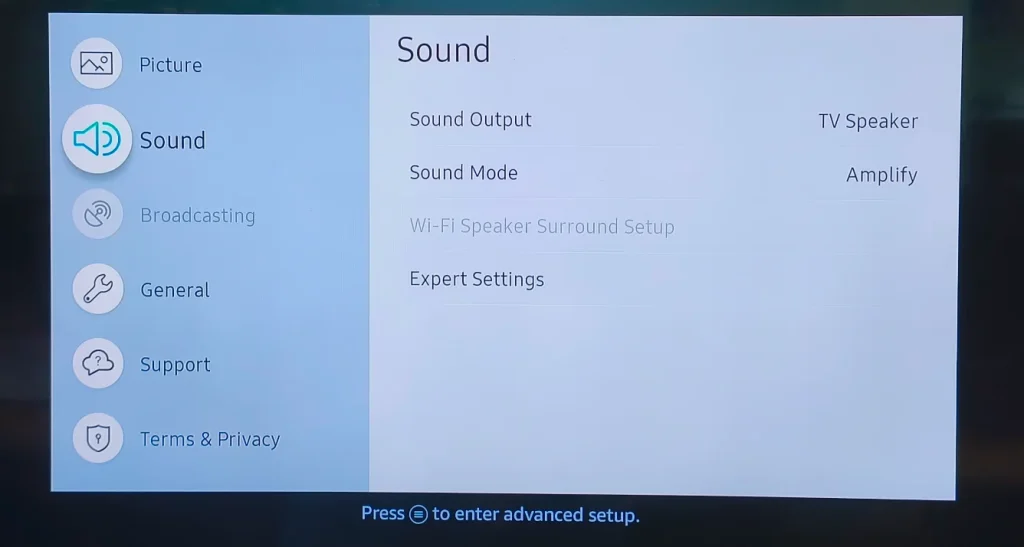
Paso 4. Escolha o Sons Output option. If it's set to TV Speaker, switch it to Bluetooth Speaker List. Your Samsung TV should begin detecting nearby Bluetooth devices automatically.
Paso 5. Pegue seus AirPods, abra as tampas e aproxime-os da sua TV Samsung. Veja se eles aparecerão automaticamente na lista.
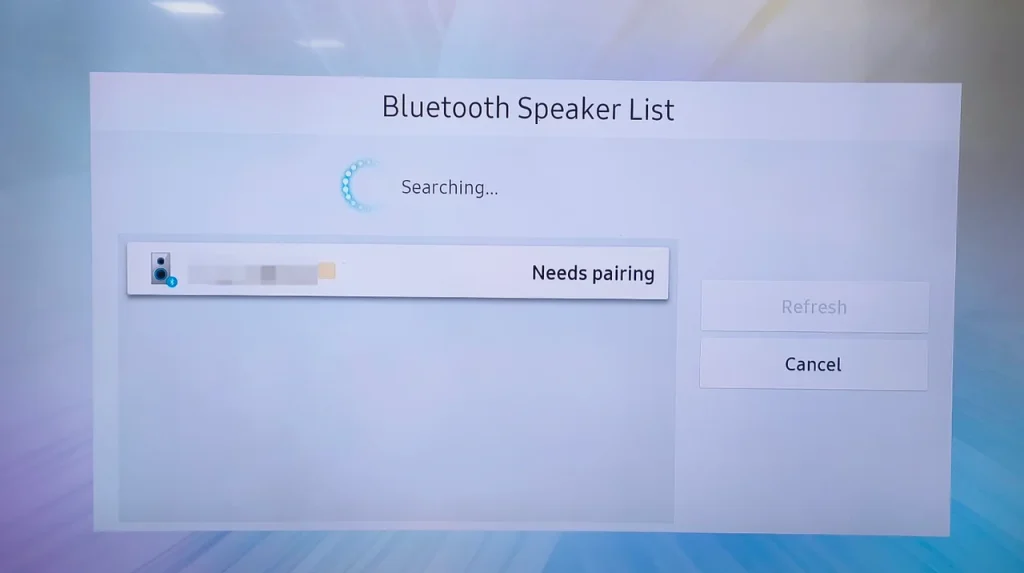
Passo 6. (Optional) If your AirPods don't appear, try a manual connection by pressing and holding the par pressione o botão (um pequeno círculo) na caixa de carregamento dos AirPods até que uma luz branca piscante apareça.
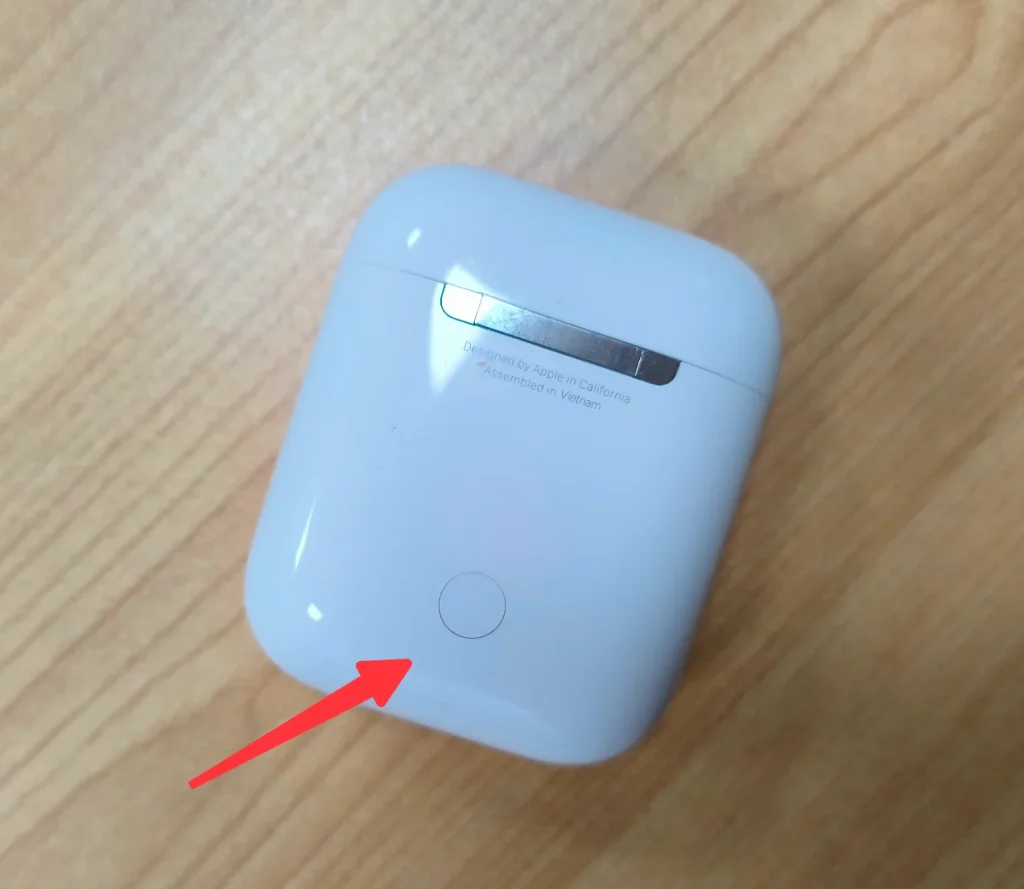
Passo 7. Na tela da sua TV Samsung, escolha a AirPods, selecione o Emparelhar e Conectar opção e aguarde a conexão ser concluída. Uma vez finalizada, escolha a OK .
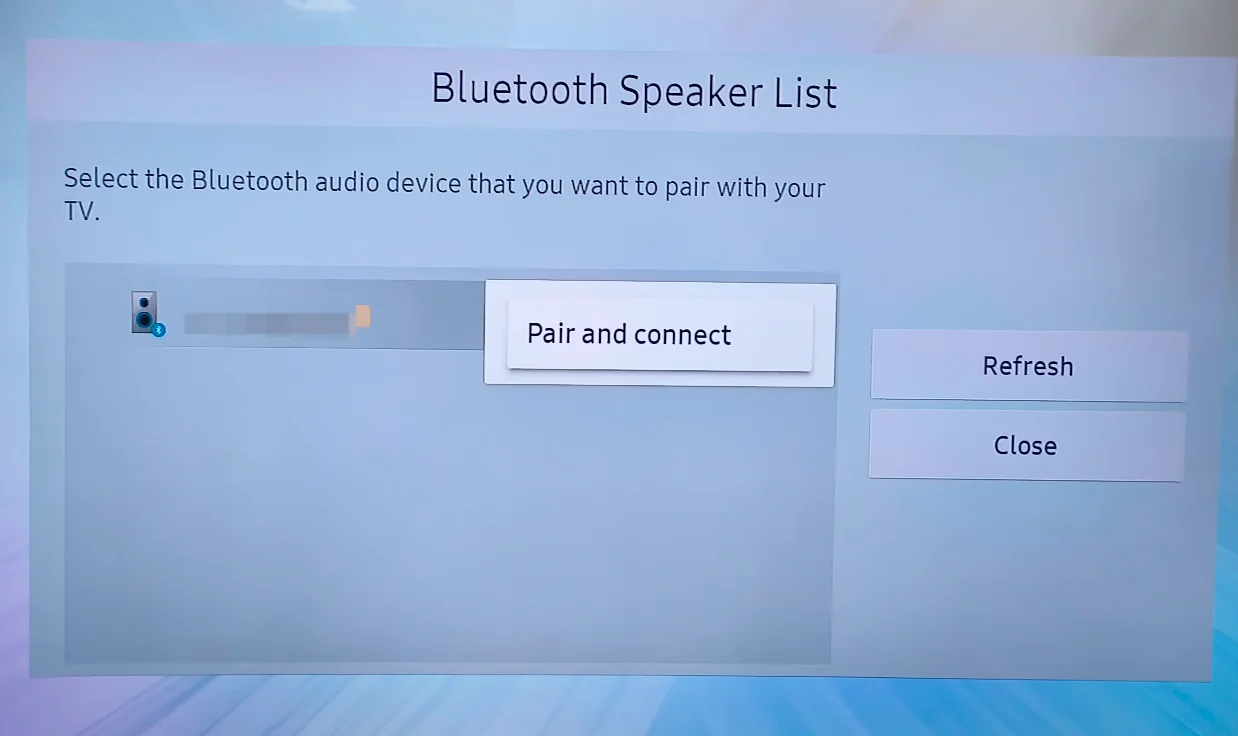
Agora você pode colocar seus AirPods e assistir a um vídeo na sua TV Samsung sem incomodar quem está ao seu redor. Se não houver som nos AirPods, certifique-se de que a TV não está no modo mudo e que a saída de som está configurada para os AirPods. Se o volume estiver muito baixo ou alto, pegue o controle remoto ou seu telefone para ajustar o volume da TV.
Como conectar um segundo fone de ouvido Bluetooth às TVs Samsung?
That's how to pair AirPods to Samsung TV, easily and simply. You can pair one pair of Bluetooth headphones to Samsung TV (manufactured from 2022) if needed, because two Bluetooth devices can be connected to Samsung TVs at the same time.
As for how to connect Bluetooth headphones to Samsung TV, take advantage of the Dual Audio function on the TV. Here's how-to:
Paso 1. Escolha Configurações na TV Samsung e vá para Sons > Sons Output > Lista de Caixas de Som Bluetooth.
Paso 2. Coloque os fones de ouvido Bluetooth em modo de pareamento.
Paso 3. Quando a TV detectar o dispositivo de áudio, escolha-o e selecione a opção desejada. Conexão Múltipla .
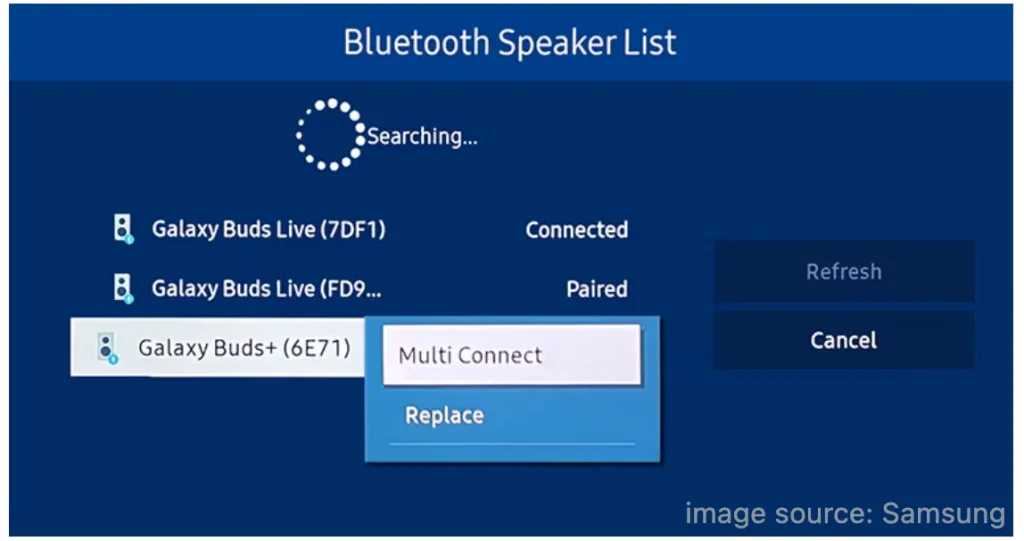
Agora você e seu amigo podem colocar os dois fones de ouvido emparelhados e curtir o filme na TV de forma imersiva.
AirPods (Fones de Ouvido Bluetooth) Não Conectam à TV Samsung
Embora o processo de conexão seja simples, nem todos alcançam sucesso, e algumas pessoas relataram problemas de conectividade:
- Apple AirPods won’t connect to Samsung Smart TV from Comunidade Apple
- Samsung TV can’t detect my Bluetooth headphone from JustAnswer
Para problemas de conectividade de fones de ouvido Bluetooth em TVs Samsung, existem várias possibilidades:
Primeiramente, fones de ouvido Bluetooth especialmente projetados para dispositivos móveis não podem se conectar a Smart TVs Samsung. Portanto, verifique se seus dispositivos Bluetooth são compatíveis com dispositivos móveis e também com Smart TVs.
Em segundo lugar, os fones de ouvido Bluetooth estão conectados a um dispositivo e não podem ser conectados a um segundo ao mesmo tempo. Portanto, verifique se o dispositivo de áudio está sendo usado por um dispositivo.
Terceiro, o alcance máximo do Bluetooth é de aproximadamente 30 pés ou 10 metros. Devido a isso, ao conectar seus fones de ouvido Bluetooth à TV, aproxime ambos.
Por fim, muitos objetos podem bloquear dispositivos Bluetooth, incluindo paredes, cantos ou móveis, levando a uma compatibilidade ruim. Portanto, ao tentar conectar seus fones de ouvido Bluetooth à TV Samsung, limpe o caminho entre os dois dispositivos.
Se a sua situação não for nenhuma das acima, verifique se há atualizações de software disponíveis na sua TV Samsung. Vá até Configurações > Suporte > Atualização de Software > Atualize agora.Se uma nova atualização estiver disponível, instale-a na TV. Após a atualização, tente conectar novamente os fones de ouvido Bluetooth à TV.
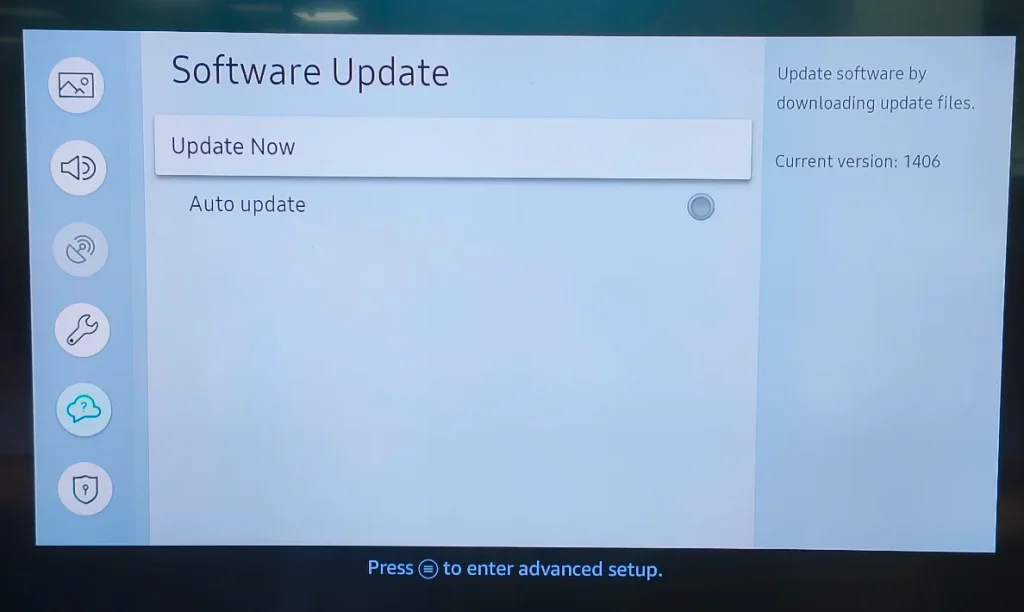
Se todas as tentativas falharem, entre em contato com o fabricante do fone de ouvido ou do fabricante da TV para obter mais ajuda.
Conclusão
Whether you're indulging in a late-night movie marathon or catching up on your favorite series, the seamless wireless connection between AirPods (Bluetooth headphones) and Samsung TV ensures you experience crystal-clear sound without any interruptions. It is easy to set up the connection: go to Settings > Sound > Sound Output > Bluetooth Speaklist and follow the on-screen instructions.
Desfrute da liberdade e conveniência de um áudio de alta qualidade, tornando seus momentos de entretenimento ainda mais imersivos e pessoais. Boa diversão!
Como conectar AirPods a uma TV Samsung FAQ
P: Você pode conectar AirPods a uma Smart TV Samsung?
Sim, desde que a Smart TV Samsung suporte a tecnologia Bluetooth. Normalmente, a TV que vem com um Smart Remote pode ser conectada a dispositivos Bluetooth, incluindo os AirPods.
P: Como coloco os AirPods em modo de pareamento?
- Coloque os AirPods no estojo de carregamento e abra a tampa.
- Pressione e segure o botão de configuração na parte de trás do estojo.
- Solte o botão até que a luz na frente do estojo pisque em branco.
P: Por que meu Samsung não está detectando dispositivos Bluetooth?
Razões comuns incluem interferência (como paredes, móveis, etc.), longa distância (mais de 10 metros), compatibilidade de dispositivos, software desatualizado e problemas de hardware.








